2011/11/7 更新:原本 Yahoo! 奇摩收費的 POP 收信服務曾經一度改為免費,後來不知道什麼時候又不知不覺的改回收費服務,不過還好我們還是可以先把帳號設定為「Yahoo! 香港」,即可免費使用 POP 收信功能。省下每年台幣 1200 元的費用。
雖然Yahoo之前曾嗆聲說2007年五月將會提供不限容量的Email空間給大家用,不過根據一項「非正式的小量網路投票」指出,大家還是很不爽Yahoo信箱的垃圾郵件過濾功能太差,所以對於美國Yahoo總公司的這樣大禮物,似乎都不太領情。不過,還好我們有Google Gmail,他的垃圾郵件過濾功能相當強大,自從改用Gmail後,幾乎都很少被垃圾郵件的問題所困擾。所以,才會有這篇將Yahoo信箱的郵件都轉到Gmail來的教學。
之所以可以使用Gmail來收發Yahoo!奇摩Email信箱的郵件,是因為Gmail稍早前所提供的「Mail Fetcher」服務,我們可以直接在Gmail中新增其他Email帳戶,透過POP收信的方式,讓Google幫我們將指定信箱的郵件收到Gmail中。
一、先將帳號所在地切換成「Yahoo! 香港」
第1步 首先,開啟 Yahoo! 奇摩電子信箱網站並用你的帳號登入,接著按一下左上角的「您好, xxx」選單,再點「帳號資料」,準備修改帳號所在地。
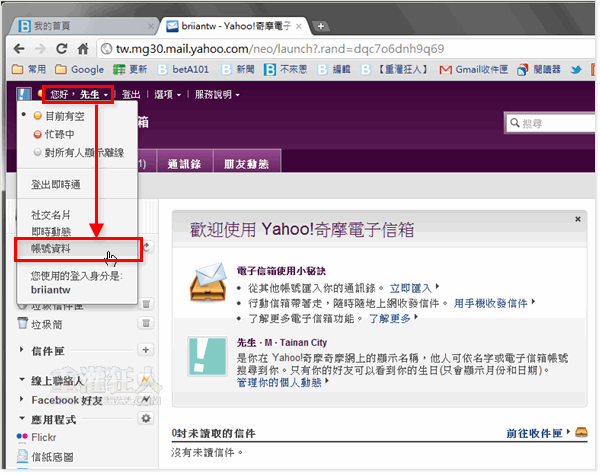
第2步 開啟設定頁面之後,捲動頁面到「帳號設定」區塊,點一下「設定語言、網站、時區」。
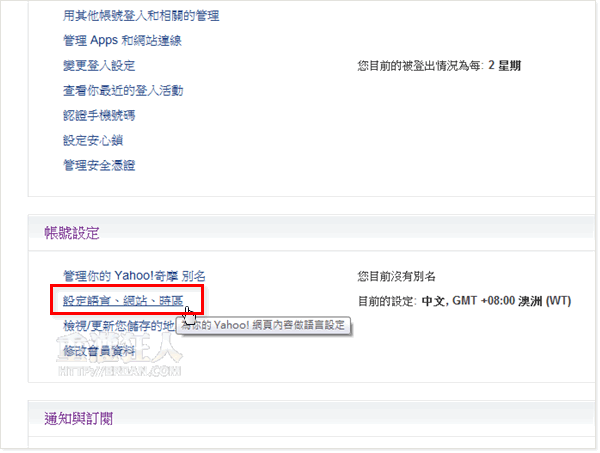
第3步 在「地區網站和語言」選單中點選「Yahoo! 雅虎香港」,再按一下「儲存」按鈕即可完成設定。
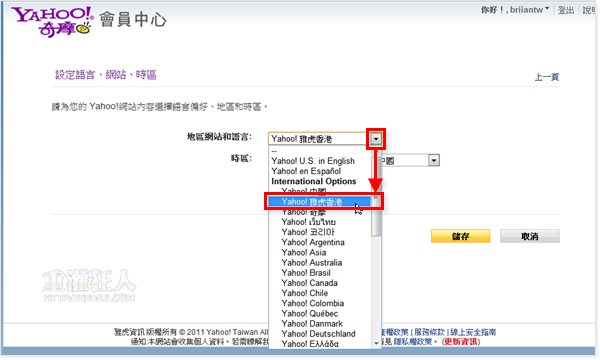
二、開啟 Yahoo! 信箱的 POP 收信功能
第1步 依照前面的方法設定好帳戶所在地之後,重新開啟 Yahoo! 奇摩電子信箱網站,此時可能會出現一個「歡迎使用 Yahoo! Mail」的畫面,如果有看到上面標示「Yahoo! 雅虎香港」的訊息,表示目前正在使用香港版的電子信箱。
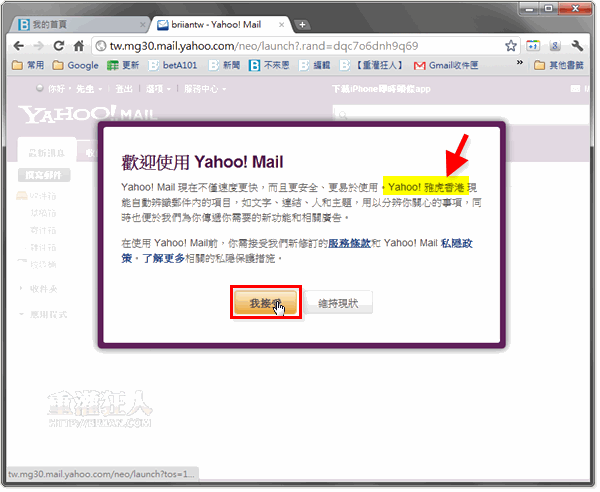
第2步 確定目前是使用香港版的電子信箱網站之後,點選「選項」→「電郵選項」,準備開啟 pop 收信功能。
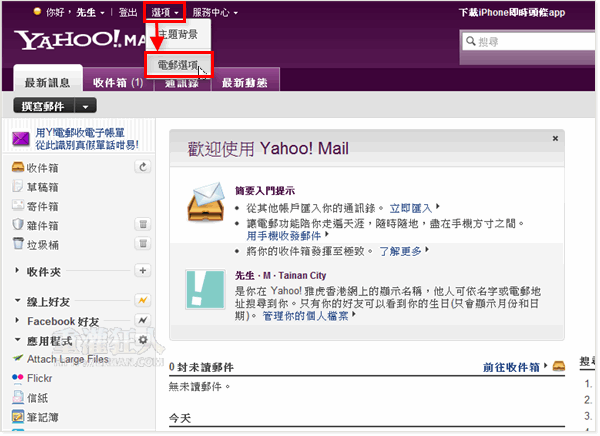
第3步 接著請按一下「轉寄郵件」再點選「透過 POP 存取 Yahoo! Mail」這項目。設定好之後,可以再把帳戶所在地調整回「Yahoo! 奇摩」,不影響 POP 收信功能。
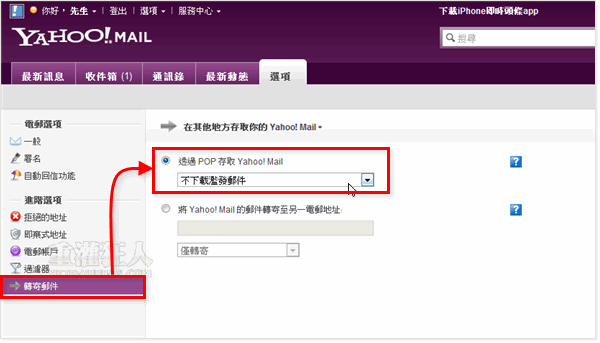
三、在Gamil中收取Yahoo!奇摩信箱的郵件
依照上面的方法開啟Yahoo!奇摩信箱的POP收信功能後,請接著下面的方式在Gmail信箱中新增一個新的帳號,讓我們可以直接在Gmail中收發Yahoo信箱的郵件。
第1步 首先登入Gmail信箱的頁面後,按一下右上方的工具圖示再點「郵件設定」,切換到〔帳戶和匯入〕功能頁面後,按一下「新增您的 POP3 郵件帳戶」。
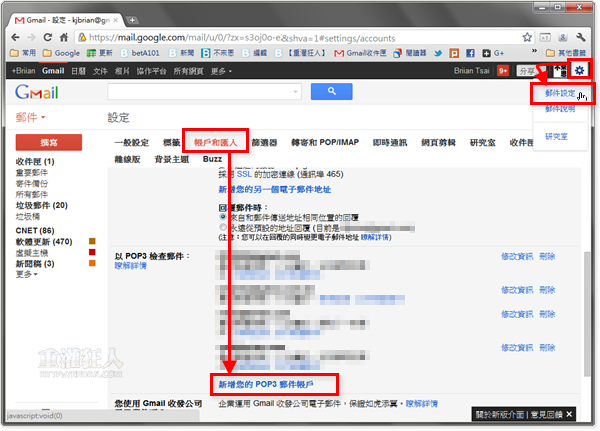
第2步 接著請輸入你的Yahoo!奇摩信箱的帳號,再按一下〔下一步〕。
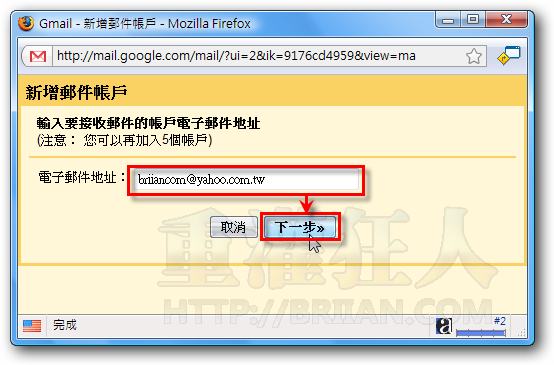
第3步 請在「使用者名稱」輸入你的 Email 帳號中 @ 符號左邊的名稱。
POP伺服器輸入「pop.mail.yahoo.com.tw」,通訊埠輸入「995」,最後再勾選「擷取郵件時,一定要使用安全連線(SSL)」,設定完成後再按下〔新增帳戶〕。
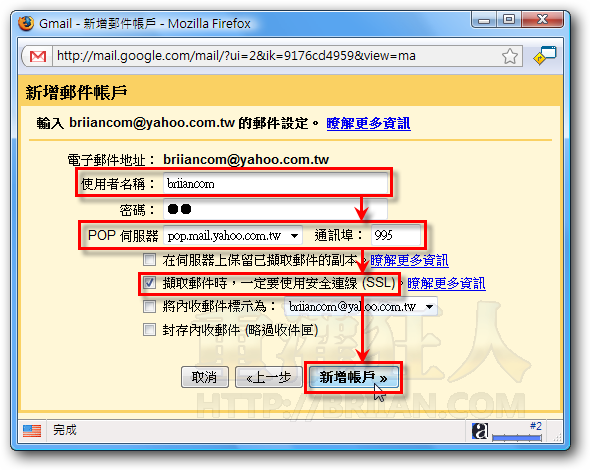
第4步 到這裡差不多設定完成,我們已經可以順利在Gmail中收到Yahoo的郵件了。如果你希望以後能使用Yahoo的郵件帳號來收信,請點選「是的」,再按〔下一步〕,並依照本文下方的說明完成設定。如果你不想使用Yahoo帳號寄信,可以點選「否」,完成設定工作。
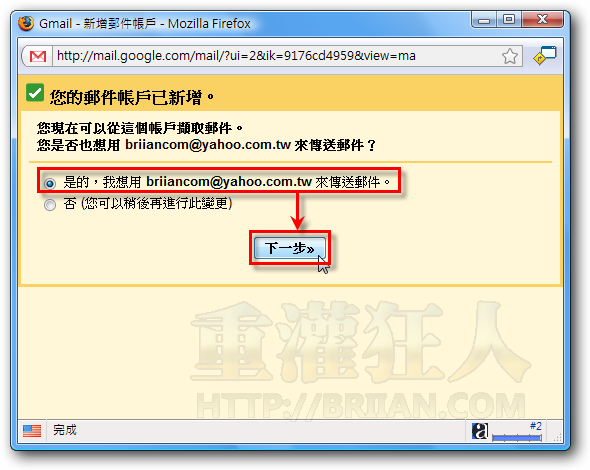
四、在Gmail中透過Yahoo信箱來寄信
如果你想在Gmail網站中使用其他Email信箱來寄信的話,必須先經過一個驗證手續,讓Gmail網站寄出一封驗證信到你的Yahoo信箱,藉由驗證信中的認證碼來確認那個信箱確實是你所擁有的,避免大家偽造不實信箱亂寄詐騙信函。請依照下面的方法寄出驗證信、收信並填上驗證碼,完成後就可以順利使用Gmail網站來收發Yahoo信箱的郵件囉。
第1步 接著前面的設定步驟,請在「姓名」的地方輸入你的名字,這會顯示在寄出去的郵件中的「寄件者」欄位中,設定完成再按〔下一步〕。

第2步 接著請按一下〔寄出驗證〕按鈕,Gmail會寄出一封驗證信到你的Yahoo信箱,透過這封驗證郵件來驗證該Yahoo帳號是不是你的帳戶。

第3步 接著請去收信,收到Yahoo信箱中的郵件後,請將郵件中的「確認碼」複製下來。

第4步 回到剛剛的設定頁面後,請填上確認碼並按下〔驗證〕按鈕即可完成驗證工作。

第5步 全部設定完成後,我們便可直接使用Gmail網站來收發Yahoo!奇摩信箱中的郵件囉。

TIPS:如果你沒即時收到寄給Yahoo信箱的郵件,可以到「帳戶」設定頁面中去按一下〔立即檢查郵件〕,即可馬上檢查是否有新郵件。
